打印机打印不了怎么回事 打印机无法打印解决
打印机因为操作不当或者是本身存在故障的情况下,我们就经常容易遇到打印机打印不了或者是无法正常打印的问题。造成打印机无法打印机的问题,其实有很多,我们需要从各项原因中进行排查解决。下面本文将从多个角度分析打印机打印不了的原因,并提供相应的解决方法,帮助您快速恢复打印功能。

一、检查基本设置
1、连接问题
确保打印机与电脑或其他设备之间的连接是稳定的。无论是有线还是无线连接,都需要检查线路是否插好,或者Wi-Fi信号是否正常。尝试重新启动路由器和打印机,看是否能解决问题。
2、电源状态
确认打印机已正确接入电源并开启。有时简单的电源问题就能导致打印机停止工作。
3、驱动程序
检查打印机驱动程序是否为最新版本,或者是否与您的操作系统兼容。如果驱动过时,可以从“打印机卫士”软件自动检测下载最新的驱动程序进行更新。

 好评率97%
好评率97%
 下载次数:4792250
下载次数:4792250
①、安装并打开-打印机卫士,然后点击“立即检测”;
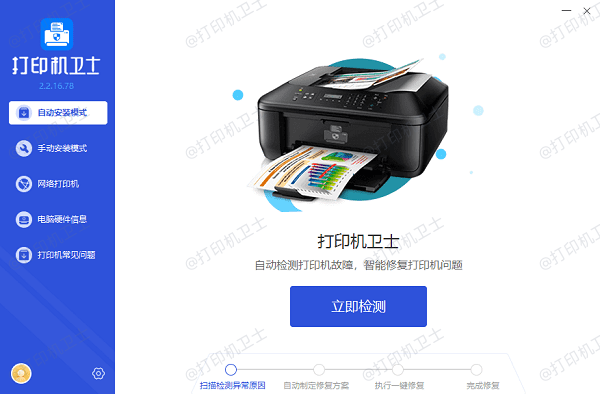
②、软件便会自动检测打印机型号匹配驱动以及检测打印机存在的问题;
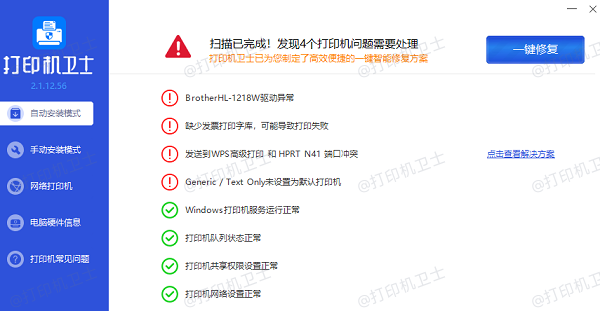
③、根据检测结果点击“一键修复”软件便会进行下载安装驱动,同时解决修复打印机问题。
二、墨盒与纸张问题
1、墨盒/碳粉
检查墨盒或碳粉是否充足,以及安装是否正确。如果墨水耗尽,需要更换新的墨盒;如果安装不当,可能会导致打印机识别不到墨盒。
2、纸张问题
确保纸张类型和尺寸与打印机设置相符,避免卡纸现象。同时,检查纸张路径是否有异物或残留纸屑,这些都可能导致打印机无法打印。

三、软件与系统问题
1、打印队列
检查打印队列中是否有未完成的任务,特别是那些可能卡住的打印作业。在控制面板或系统设置中清除打印队列可以解决问题。
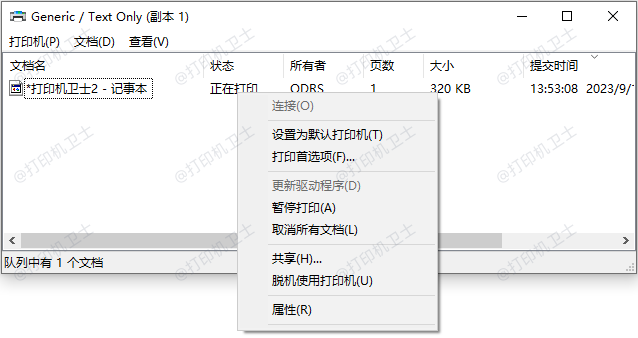
2、操作系统冲突
有时候,打印机与操作系统的兼容性问题也会导致打印失败。尝试重启电脑,或在安全模式下测试打印机是否能够正常工作。
3、软件冲突
某些运行中的软件可能会影响打印机的正常工作,例如防火墙或杀毒软件的设置。暂时禁用这些软件,看是否能恢复正常打印。
以上就是打印机打印不了怎么回事,打印机无法打印解决。如果有遇到打印机连接、共享、报错等问题,可以下载“打印机卫士”进行立即检测,只需要一步便可修复问题,提高大家工作和打印机使用效率。